Como corrigir problemas do PowerPoint para macOS 10.14
2025-04-30 17:02:06 • Filed to: Soluciones de macOS 10.14 • Proven solutions
PowerPoint faz apresentações maravilhosas. Mas, para ter o melhor do PowerPoint para macOS 10.14, é bom conhecer as técnicas básicas de solução de problemas do aplicativo. Embora seja semelhante ao Keynotes, que é o aplicativo de apresentação de slides padrão para macOS 10.14, o PowerPoint para macOS 10.14 é um software de apresentação de ponta cujas operações devem garantir uma navegação tranquila para oferecer uma boa experiência para o usuário. O seguinte fluxo de técnicas básicas de solução de problemas do PowerPoint pode ajudar a salvar o dia quando tudo está dando errado.
Problemas e correções do macOS 10.14 PowerPoint
1. Não é possível baixar o PowerPoint no macOS 10.14
Um usuário de Mac pode achar difícil baixar o PowerPoint para macOS 10.14 devido a uma falha do Safari do Mac durante o download. De acordo com o que precisa ser feito no PowerPoint no macOS 10.14, isso pode deixar o usuário sobrecarregado.
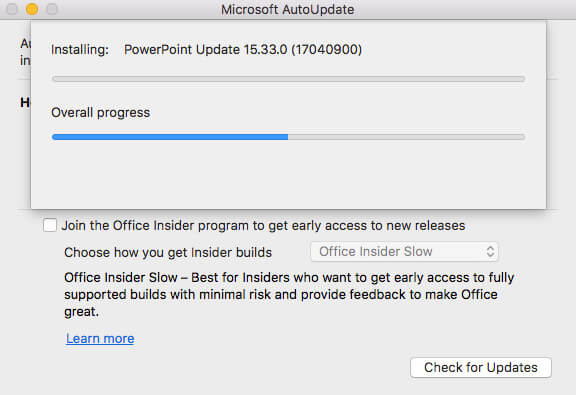
Aqui estão as correções:
- Para resolver, remova qualquer plug-in do Safari instalado recentemente que possa interferir no download. Outra maneira de resolver é instalar e usar outro navegador da Web, como Chrome ou Firefox. Mas, independentemente do navegador usado para o download, verifique se o download não foi pausado ou encerrado inadvertidamente. Clique no botão Mostrar download e, em seguida, clique no botão continuar abaixo do download do PowerPoint se o botão estiver ativo porque o download está sendo pausado.
- Em outros casos de falha ao baixar o PowerPoint para macOS, a causa pode girar em torno de problemas de login, como não fazer login na loja de aplicativos com as informações de conta apropriadas. Ao tentar abrir um PowerPoint para Mac recém-baixado, um usuário de Mac pode ser impedido por uma mensagem de erro informando que o aplicativo é de um desenvolvedor não identificado.
- Uma maneira de resolver isso é alterar as preferências nas configurações de segurança e privacidade.
- Além disso, um programa de PowerPoint recém-baixado pode não funcionar porque veio em um arquivo compactado ou em um pacote zip. Para resolver esse problema, use o aplicativo iZip para descompactar o item baixado.
2. Não é possível abrir o PowerPoint para criar uma apresentação do PowerPoint
Um usuário pode encontrar o PowerPoint para macOS 10.14 travando sem parar ao tentar abrir. Um usuário também pode encontrar o aplicativo apenas balançando no Dock quando for tentar abrir. Às vezes, não há mensagens de erro que te dê pistas sobre as causas dessas falhas, portanto, o usuário pode tem um problema em como abrir o PowerPoint no macOS 10.14. Esse problema é conhecido por ser causado por um bug na versão mais antiga do PowerPoint para macOS 10.14.
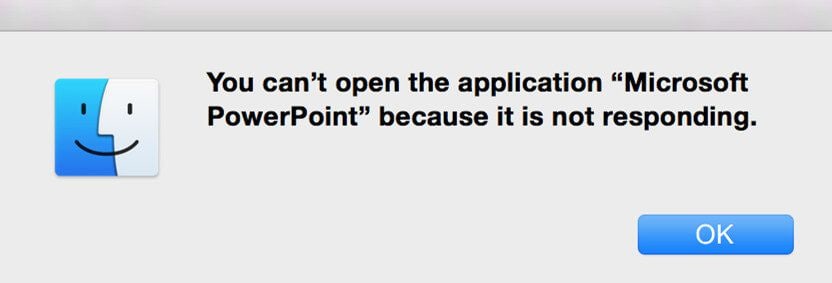
Aqui estão as correções:
- Para resolver, verifique se há atualizações pendentes e, em seguida, fazer o download e instale. Se o problema persistir, inicie o Mac no modo de segurança para determinar se um aplicativo incompatível está impedindo o funcionamento normal do PowerPoint. Mantenha pressionada a tecla CTRL e clique duas vezes no ícone do PowerPoint. Escolha a opção 'Iniciar no modo de segurança' na caixa de diálogo pop-up. Se isso ainda não resolver o problema, limpe os diretórios de aplicativos do Office 2016 na pasta Contêineres e deixe o aplicativo ser reconstruído na próxima vez que for executado.
3. Não é possível salvar o PowerPoint como PDF no macOS 10.14
Ao tentar salvar um slide específico em formato PDF de um arquivo PowerPoint com vários arquivos usando a função "Salvar como", um usuário de Mac pode não conseguir salvar sem salvar o arquivo todo junto. A tentativa de salvar um arquivo PowerPoint com anotações em formato PDF pode resultar na exportação dos slides. Tudo isso pode deixar o usuário muito confuso sobre como salvar o PowerPoint como pdf no macOS 10.14.
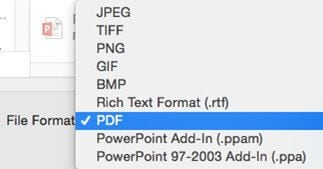
Aqui estão as correções:
- Para resolver esse problema, abra o menu Layout e altere o layout de slides para notas e vice-versa, conforme desejado. Para exportar o arquivo selecionado, use a opção 'Imprimir' em vez de 'Salvar como' no menu Arquivo e, em seguida, clique no botão PDF e escolha 'Salvar como PDF' na caixa de diálogo pop-up.
- Outra maneira de resolver isso é converter o arquivo do PowerPoint em PDF usando slides do Google. Abra http://slides.google.com no Mac e faça login com uma conta do Google. Clique no símbolo + na seção inferior direita da tela. Clique em Arquivo no canto superior esquerdo da tela e selecione Abrir. Selecione Carregar no próximo menu e selecione a apresentação do PowerPoint que você quer converter. Toque em Arquivo no canto superior esquerdo da tela, selecione 'Baixar como' e escolha 'Documento PDF'. Nomeie o documento e salve. O arquivo poderá ser conseguido como um arquivo PDF no Google Slides.
4. Não é possível exportar PowerPoint para vídeo no macOS 10.14
A conversão de arquivos PowerPoint compactados, de tamanho pequeno e de baixa qualidade pode se tornar problemática de um dia para o outro, devido a problemas de atualização do PowerPoint. Em alguns casos, o aplicativo falha no meio da exportação de arquivos do PowerPoint para os formatos de arquivo MOV ou MP4.
Observe, no entanto, que o recurso 'Salvar como filme' do PowerPoint para Mac é bastante limitado. As exibições quadro a quadro de uma reprodução de transição em uma apresentação diferem das exibições em um filme. Os efeitos de animação não são exibidos nos vídeos. A narração também não pode ser salva junto com a apresentação em formato de filme.
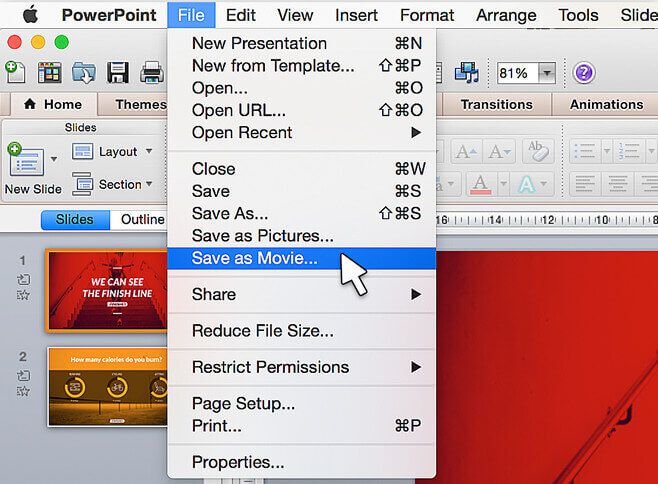
Aqui estão as correções:
- Para exportar o arquivo do PowerPoint 2016 para o vídeo macOS 10.14 da maneira correta, verifique se todas as atualizações pendentes foram baixadas e instaladas. Verifique se há atualizações do PowerPoint na App Store e baixe as atualizações pendentes ou abra o aplicativo Office e inicie o aplicativo AutoUpdate selecionando a opção "Verificar atualizações" no menu Ajuda. Instale as atualizações e reinicie o Mac.
- Outra maneira de resolver essa situação é gravar a apresentação por meio do uso de aplicativos de captura de tela, como QuickTime ou Camtasia. Para minimizar o tamanho da gravação, abra o menu Apresentação de slides e escolha navegar por uma janela individual antes de prosseguir com a captura de tela.
Melhor conversor gratuito de PowerPoint para macOS 10.14
A compatibilidade do PowerPoint com os sistemas operacionais Mac e Windows facilita o compartilhamento da apresentação do PowerPoint entre usuários de Mac e Windows. Mas para tornar a apresentação disponível para um público mais amplo, é preciso converter o arquivo PowerPoint em um formato de arquivo como PDF, que encontra uso muito mais amplo. O PDFelement para Mac oferece uma das melhores soluções para converter PowerPoint para PDF. Ele facilita a conversão rápida de arquivos do PowerPoint para uma ampla variedade de formatos de arquivo, incluindo PDF, EPUB, Excel, Word, HTML e muito mais. Ele faz isso sem comprometer o layout original dos arquivos. Além disso, ele vem com uma função de conversão em lote que permite aos usuários converter muitos arquivos rapidamente. Os usuários podem manipular o conteúdo dos arquivos convertidos usando o editor bom e multifuncional do aplicativo.
Principais recursos que tornam o PDFelement um conversor de PowerPoint ideal:
- Conversor de arquivo potente para converter PowerPoint para vários formatos de arquivo
- Um leitor de PDF confiável
- Editor multifuncional
- Recursos de anotação e marca d'água
- Funções para inserir rodapés, cabeçalhos, numeração e imagens em arquivos
Download grátis e Compre PDFelement agora mesmo!
Download grátis e Compre PDFelement agora mesmo!
Compre PDFelementagora mesmo!
Compre PDFelement agora mesmo!


Ana Sophia
staff Editor
Comment(s)